Redmi Note 10 में कॉल रिकॉर्डिंग कैसे करें? – कब कौन कॉल पर क्या बात करें किसी को नहीं पता होता, या फोन कॉल पर कोई जरूरी बात हो रही हो जो की बहुत ही इम्पोर्टेंट है जिस कॉल रिकॉर्डिंग की जरूरत बाद में कभी भी पड़ सकती है लेकिन आपको नहीं मालूम कि कॉल रिकॉर्डिंग कैसे करें और फोन में सेव कैसे करें?
तो चिंता ना करे आज हम जानेंगे specially Redmi Note 10 में कॉल रिकॉर्डिंग कैसे करे वो भी बिना किसी थर्ड पार्टी ऐप का इस्तेमाल किए, आज मार्केट में जितने भी फोन लॉन्च हो रहे है लगभग सभी Mobile में कॉल रिकॉर्डिंग का फीचर पहले से ही दिया होता है।
चाहे वो Realme का फोन हो या Redmi, POCO, OPPO, VIVO का यह सभी स्मार्टफोन कंपनी में इन-बिल्ड कॉल रिकॉर्डिंग का फीचर दिया होता है लेकिन कॉल रिकॉर्डिंग को सेट करना सभी अलग अलग ब्रांड के मोबाइल में बिल्कुल अलग होता है।
अगर आपके पास Redmi Note 10 है तब यह लेख आप ही के लिए है आज हम जानेंगे Redmi Note 10 में कॉल रिकॉर्डिंग कैसे करें और कॉल रिकॉर्ड हुए फ़ाइल को फोन में कहा और कैसे खोजे।
Redmi Note 10 me call recording kaise kare
आज कल जितने भी फ़ोन लांच हो रहे है सभी में हमें एंड्राइड 11 या एंड्राइड 12 देखने को मिल रहा है और एंड्राइड 11 अपडेट के बाद से सभी स्मार्टफोन में कॉल रिकॉर्डिंग का ऑप्शन तो आ गया है लेकिन सबसे बड़ी परेशानी की बात यह है की एंड्रॉइड के गूगल डायलर से कॉल रिकॉर्ड करने पर सामने वाले को भी पता चल जाता है की आपका फ़ोन कॉल रिकॉर्डिंग किया जा रहा है।
और एंड्राइड 11 अपडेट के साथ आ रहे सभी फ़ोन में गूगल Call का खुद का डायलर दिया गया है जो की कॉल रिकॉर्डिंग का फीचर तो देता है लेकिन ऑटोमिक कॉल रिकॉर्ड नहीं किया जा सकता, जबकि पहले के Redmi या कस्टम UI वाले फ़ोन में डायरेक्ट किसी का भी कॉल रिकॉर्ड किया जा सकता था।
ओर सामने वाले को कॉल रिकॉर्डिंग का कोई नोटिफिकेशन भी नहीं जाता था लेकिन आज हम जानेंगे सभी एंड्राइड 11 या उससे ऊपर के स्मार्टफोन Redmi Note 10, Redmi Note 10S, Redmi Note 10 Pro, Redmi Note 11 Pro Max सभी ब्रांड के स्मार्टफोन में call recording kaise karen और ऑटोमैटिक कॉल रिकॉर्डिंग कैसे करें।
बिना ऐप के Redmi Note 10 में कॉल रिकॉर्डिंग करें
स्टेप 1. सबसे पहले अपने मोबाइल का डायलर खोले और जिसका कॉल रिकॉर्ड करना हो उसे कॉल करें।
स्टेप 2. कॉल करने पर सामने 6 ऑप्शन नज़र आएंगे Mute, Keypad, Speaker, Add Call, Hold, Video Call, Recording का Recording ऑप्शन पर क्लिक करें।
स्टेप 3. अगर रिकॉर्डिंग का ऑप्शन नहीं दिखाई देता है तो डायलर ऐप को कॉल के दौरान बाएं तरफ स्लाइड करे और भी ऑप्शन आ जायेंगे यहाँ Recording का ऑप्शन दिखने लगेगा क्लिक करें।
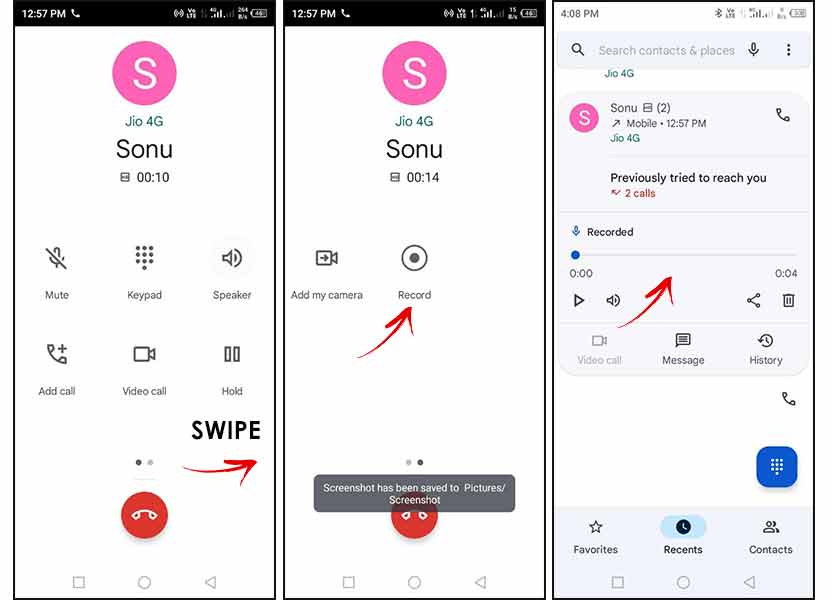
अब कॉल रिकॉर्डिंग होना शुरू हो जायेगा जिसे आप कॉल रखने के बाद डायलर ऐप में ही सुन पाएंगे लेकिन यह कॉल रिकॉर्डिंग मोबाइल में सेव नहीं होता है हालांकि इस कॉल रिकॉर्डिंग को ब्लूटूथ के माध्यम से दूसरे फ़ोन में शेयर कर सकते है।
Redmi Note 10 में ऑटोमैटिक कॉल रिकॉर्डिंग कैसे करें
ऑटोमैटिक कॉल रिकॉर्ड करने के लिए आपको गूगल प्ले स्टोर से थर्ड पार्टी एप्लीकेशन को डाउनलोड करना होगा और यह Call Recording सेव भी हो जायेगा जिसे आप चाहे तो बाद में भी सुने सकते है।
स्टेप 1. सबसे पहले गूगल प्ले स्टोर में सर्च करें Automatic Call Recorder और एप्लीकेशन डाउनलोड कर लें या नीचे दिए लिंक से भी डायरेक्ट इस ऐप को डाउनलोड कर सकते है
Automatic Call Recorder Download
स्टेप 2. ऐप खोले Agree करें और Give Permission पर क्लिक करें कुछ परमिशन माँगा जायेगा उसे Allow कर दें और अब Next पर क्लीक करें।
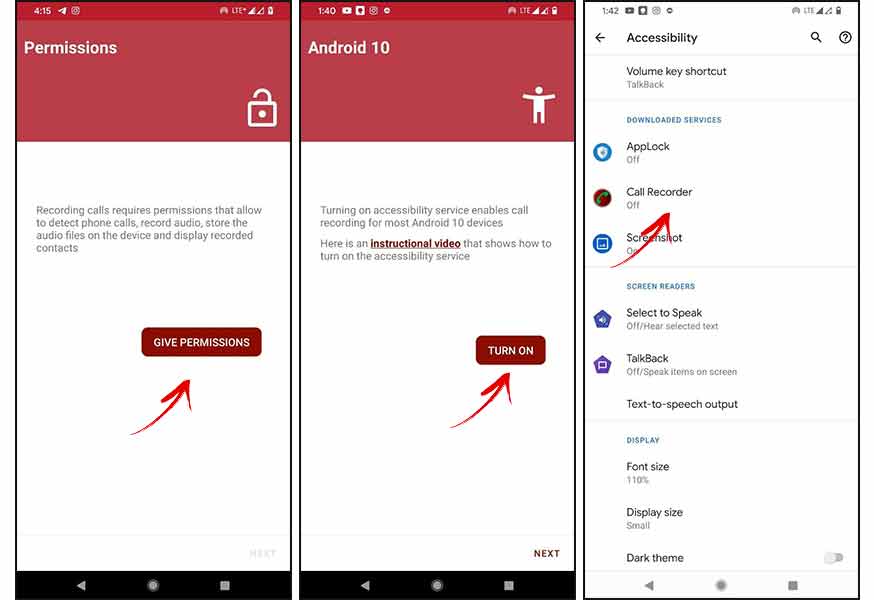
स्टेप 3. अब Turn On का बटन आ जायेगा यह ऑप्शन बहुत ही जरुरी है ऑटोमैटिक कॉल रिकॉर्ड करने के लिए Turn On पर क्लिक करते ही फ़ोन की सेटिंग खुल जाएगी जहाँ Call Recorder ऑप्शन को खोले।
स्टेप 4. अब Use Service के ऑप्शन को चालू करके Allow कर दे।
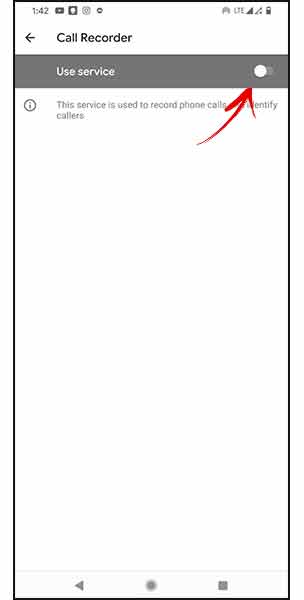
अब कभी भी किसी को भी कॉल करेंगे या कॉल आएगा तो इस ऐप द्वारा ऑटोमैटिक ही कॉल रिकॉर्ड हो जायेगा।
कॉल रिकॉर्डिंग सेव कैसे करें और कैसे देखे
अगर Automatic Call Recorder ऐप द्वारा कॉल रिकॉर्ड करते है तो यह रिकॉर्डिंग पुराने हो जाने पर आटोमेटिक ही डिलीट हो जाते है इस कॉल रिकॉर्डिंग को देखने के लिए आपको Automatic Call Recorder ऐप को खोलना होगा।
सामने ही वो सभी ऑडियो देखने को मिलेंगे जो कॉल में बात करने के दौरान ऑटोमैटिक ही रिकॉर्ड हुए होंगे इन्हे सेव करने के लिए कॉल रिकॉर्डिंग फाइल पर 2 सेकंड क्लिक करके रखे ऊपर सेव का आइकॉन आ जायेगा जिसे क्लिक करते ही रिकॉर्डिंग सेव हो जायेगा जिसे आप ऐप में ही Save सेक्शन में देख सकते है।
अक्सर पूछे जाने वाले सवाल
बिना ऍप के कॉल रिकॉर्डिंग कैसे करे?
एंड्राइड 11 के ऊपर के स्मार्टफोन में आप बिना ऐप इनस्टॉल किये कॉल रिकॉर्डिंग कर सकते है।
ऑटोमेटिक कॉल रिकॉर्ड कैसे सेट करें?
आज कल के सभी स्मार्टफोन में ऑटोमैटिक कॉल रिकॉर्ड करने के लिए थर्ड पार्टी एप Automatic Call Recorder ऐप कर सकते है।
बिना पता चले कॉल रिकॉर्डिंग कैसे करें?
आज कल लगभग सभी मोबाइल में कॉल रिकॉर्ड करने पर सामने वाले को पता चल ही जाता है लेकिन Automatic Call Recorder ऐप का इस्तेमाल करके बिना किसी को पता चले कॉल रिकॉर्ड कर सकते है।
गुप्त कॉल रिकॉर्डिंग कैसे करें?
गुप्त कॉल मतलब सामने वाले को पता न चले की कॉल रिकॉर्ड हो रहा है आप इस स्तिथि में भी Automatic Call Recorder ऐप का ;इस्तेमाल कर सकते है।
मैं अपने रिकॉर्ड किए गए कॉल कैसे देख सकता हूं?
अगर डायरेक्ट फ़ोन डायलर से कॉल रिकॉर्ड करते है तब यह कॉल रिकॉर्डिंग मोबाइल स्टोरेज में सेव नहीं होता, लेकिन Automatic Call Recorder ऐप से रिकॉर्ड हुआ कॉल Automatic Call Recorder ऐप में देख सकते है।
क्या कॉल रिकॉर्ड करना अपराध है?
नहीं, कॉल रिकॉर्ड करना अपराध नहीं है।
यह भी पढ़े
अंतिम शब्द
उम्मीद करता हूँ मेरा यह लेख redmi note 10 me call recording kaise kare? पढ़ कर जान गए होंगे अभी के लेटेस्ट फ़ोन में कॉल रिकॉर्डिंग कैसे करते है और एक बात यह भी Automatic Call Recorder ऐप में आप अपने कॉल रिकॉर्डिंग का गूगल ड्राइव में आटोमेटिक बैकअप बना सकते है।
अगर कॉल रिकॉर्डिंग करने से सम्बंधित कोई सवाल हो तो निचे कमेंट करके भी पूछ सकते है जल्द से जल्द आपके सवालों का जवाब दिया जायेगा, मेरा यह लेख आपको अच्छा लगा तो अपने उन दोस्तों के साथ भी शेयर करो जिनके पास Realme, Redmi, POCO, OPPO, VIVO का स्मार्टफोन है।
इसी तरह की मोबाइल ट्रिक्स, ऐप्स टिप्स ट्रिक्स, तकनीकी जानकारी के लिए हमारे ब्लॉग infotechindi को फॉलो करे, और सबसे पहले तकनीकी खबर पाने के लिए हमें टेलीग्राम, फेसबुक, इंस्टाग्राम पर भी फॉलो करें आपका धन्यवाद।
